حل مشکل سرعت مک توسط بیت دیفندر
آنتی ویروس Bitdefender برای Mac فرآیندهای فعال را بصورت خودکار کنترل می کند (در پس زمینه). هر بار که کاربر یا یک برنامه به پرونده ای دسترسی پیدا می کند یا پرونده جدیدی ایجاد می کند ، Bitdefender برای جلوگیری از اجرای کدهای مخرب ، روند کار را کنترل می کند.
گاهی اوقات ، بسته به پیکربندی سیستم و برنامه های فعال ، ممکن است اسکن پس زمینه بر عملکرد رایانه تأثیر بگذارد. پیکربندی سیستم و برنامه ها از یک رایانه به رایانه دیگر متفاوت هستند ، اما سازوکار یکسان است: برنامه ها یا فرایندهای سیستمی وجود دارند که به طور مداوم به منابع دسترسی پیدا می کنند و Bitdefender این فعالیت را کنترل می کند. در اینجا چند نکته وجود دارد که می توانید برای رفع این وضعیت امتحان کنید:
حل مشکل سرعت مک توسط بیت دیفندر با خاموش کردن Bitdefender Shield
توجه: وقتی ویژگی Shield را خاموش می کنید ، Bitdefender دیگر پس زمینه را اسکن نمی کند.
- پنجره اصلی Bitdefender را باز کنید.
- در ستون سمت چپ ، روی Preferences کلیک کنید.
- در زبانه Protection ، بر روی سوییچ کنار Bitdefender Shield کلیک کنید تا خاموش شود
اگر کندی ادامه یافت، Bitdefender دلیل این امر نیست. در غیر این صورت ، مراحل زیر را دنبال کنید:
- Mac خود را در Safe Boot راه اندازی مجدد کنید.
با این کار دیسک مجدد راه اندازی شده و به طور خودکار بررسی می شود و خطاهای احتمالی برطرف می شود. برای انجام این کار ، می توانید دستورالعمل های دقیق را در اینجا دنبال کنید.
- از Applications گزینه Utilities را انتخاب کرده و از Disk Utility استفاده کرده و First Aid را بر روی دیسک راه اندازی (Macintosh HD) اجرا کنید.

از تنظیمات app menu گزینه System Preferences را انتخاب کنید.
Spotlight را باز کرده و Privacy را انتخاب کنید.
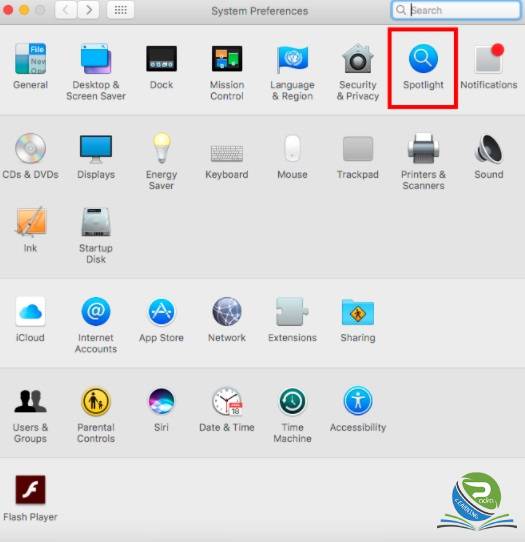

حل مشکل سرعت مک توسط بیت دیفندر
پس از 3-5 ثانیه ، درایو Macintosh HD را در لیست Spotlight انتخاب کرده و بر روی “-” کلیک کنید تا حذف شود Spotlight شروع به ایندکس گزاری درایو میکند. مدت زمان ایندکس گزاری وابسته به اندازهی درایو میباشد. با اجرای جستجو از طریق Spotlight شما مجوز ساخت مجدد ایندکس ها را به آن میدهید.
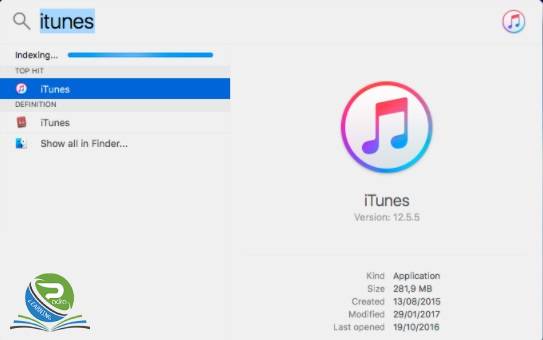

حل مشکل سرعت مک توسط بیت دیفندر
5. Activity Monitor را بررسی کنید (می توانید آن را از طریق <-Applications Utilities باز کنید) تا بررسی کنید سایر برنامه ها از منابع زیادی استفاده می کنند. برنامه هایی که با سرورهای ابری همگام سازی می شوند معمولاً پرونده های آنها را تغییر می دهند یا پرونده های جدید را بر روی دیسک محلی بارگیری می کنند که باعث اسکن پس زمینه می شود. چنین برنامه هایی را یکی یکی ترک کنید (برنامه های پست الکترونیکی ، برنامه های پشتیبان گیری ابر ، برنامه های ذخیره سازی ابری) و بررسی کنید که آیا مشکل رفع شد یا خیر؟
6. درایوها / پارتیشن های NTFS خارجی یا محلی ، از جمله Boot Camp را حذف کنید.
• پنجره اصلی Bitdefender را باز کنید.
• بر روی Protection کلیک کرده و به تب Antivirus بروید.
• در پنل Exceptions ، روی Open کلیک کنید.
• برای افزودن درایو / آیتم از دکمه “+” استفاده کنید یا درایو را به راحتی بکشید و رها کنید.
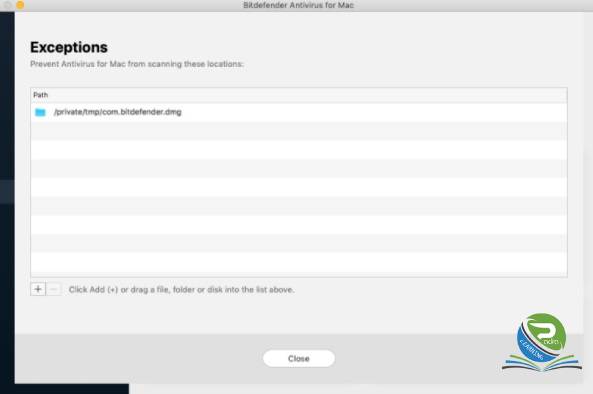
7. Sharing for Parallelsرا غیرفعال کنید:
• Parallels را باز کنید• به options بروید
• به Sharing بروید
• Shortcuts to virtual disks on Mac desktop را غیرفعال کنید.





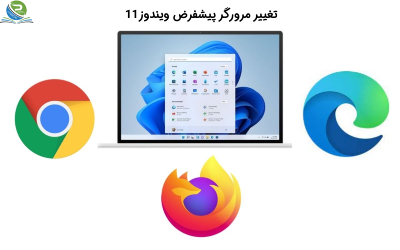


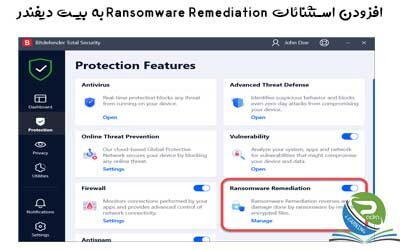
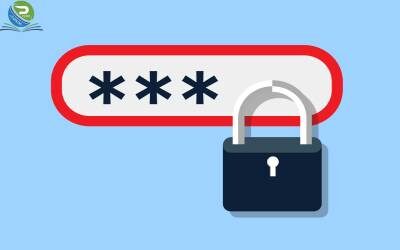




0 Comments